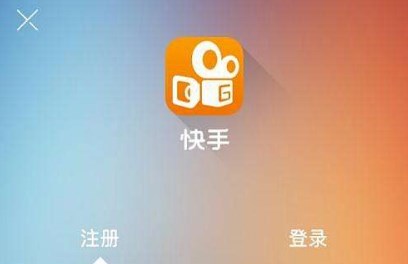
使用快手将照片制作成视频的操作方法
1、打开快手,点击右上角的拍摄按钮;
2、进入录制界面,点击左下角的【照片】选项,这里就是制作照片视频的入口;
3、进入手机相册,找到想要制作照片视频的照片,可以选择多张照片,选好后点击右上角的【下一步】;
4、进入视频处理界面,视频少不了一个好的封面,点击【封面】选项;
5、在封面中心选择一张合适的照片,选好后点击【完成】;
6、返回到视频编辑界面,还可以继续添加配乐、文字等,视频编辑完成、点击【下一步】;
7、进入视频发布界面,点击右上角【发布】就能成功发布照片视频了。
关于如何使用快手制作视频的问题到这里就介绍完毕了,有兴趣的用户快通过上述方法使用快手进行操作将照片制作称视频吧~